Как сделать Google Maps 3D (для ПК и мобильных устройств)
Несмотря на то, что у нас есть сотни навигационных приложений для Android, iOS и настольных компьютеров, Google Maps является наиболее предпочтительным и популярным. Теперь приложение встроено в большинство устройств Android и предлагает больше функций, чем любое другое навигационное приложение.
Карты Google также имеют веб-версию, которая предоставляет подробную информацию о географических регионах и объектах. По умолчанию Карты Google используют базовую (2D) карту, но у них также есть опция 3D-карты, которую вы можете включить. 3D-карты отображают потрясающие виды известных достопримечательностей и значительно улучшают удобство работы с Картами.
Шаги по созданию Google Maps 3D (настольный компьютер и мобильный телефон)
Помимо знаменитых достопримечательностей, вы также увидите здания и другие спутниковые изображения в 3D. Следовательно, в этом руководстве мы поделимся пошаговым руководством по созданию Google Maps 3D в веб-версии и Android. Шаги будут простыми; следуйте за ними, как мы уже упоминали. Давайте начнем.
1. Как включить Google Maps 3D на рабочем столе
Если вы используете веб-версию Google Maps, вам необходимо следовать этому методу. Вот как можно включить Google Maps 3D в веб-версии.
Программы для Windows, мобильные приложения, игры - ВСЁ БЕСПЛАТНО, в нашем закрытом телеграмм канале - Подписывайтесь:)
1. Прежде всего откройте свой любимый веб-браузер и перейдите к Карты Гугл Веб-сайт.
2. Как только Карты загрузятся, нажмите кнопку Слои кнопка в левом нижнем углу.

3. В списке опций нажмите кнопку Более.
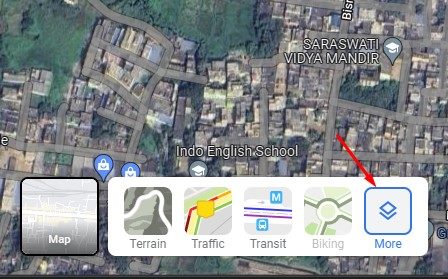
4. Далее выберите спутник от типа карты и проверять тот Глобус вид вариант.
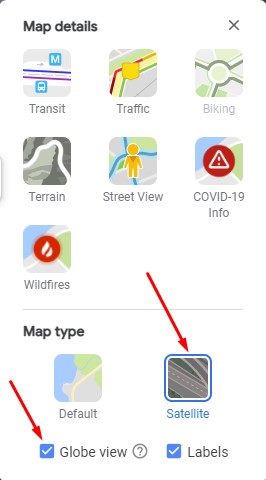
5. После завершения нажмите кнопку 3D значок в правом нижнем углу экрана.
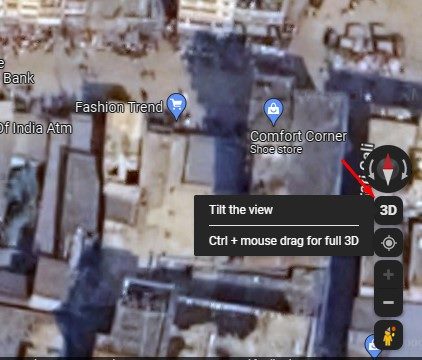
Вот и все! Теперь вы сможете просматривать Карты Google в 3D. Если вы хотите отключить 3D-карту, щелкните значок 2D в правом нижнем углу.
2. Включите Google Maps 3D на мобильном телефоне.
Если вы используете Карты Google на своем устройстве Android или iOS, вам необходимо следовать этому методу, чтобы включить 3D-карты в Картах Google. Вот что вам нужно сделать.
1. Сначала откройте Приложение Google Карты на вашем устройстве Android или iOS.
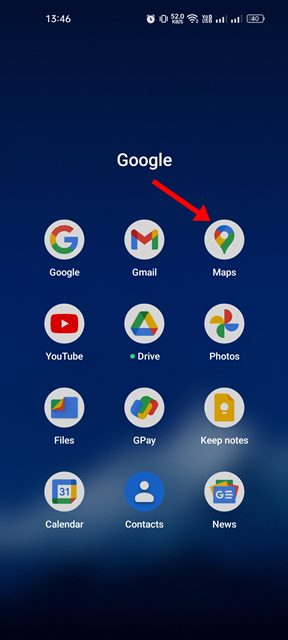
2. Как только Карты Google загрузятся, нажмите Тип карты значок в правом верхнем углу экрана.
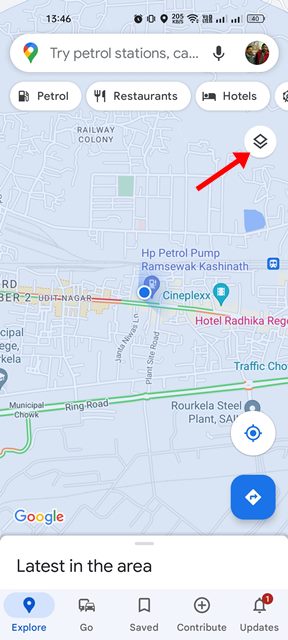
3. На экране «Тип карты» нажмите значок 3D вариант.
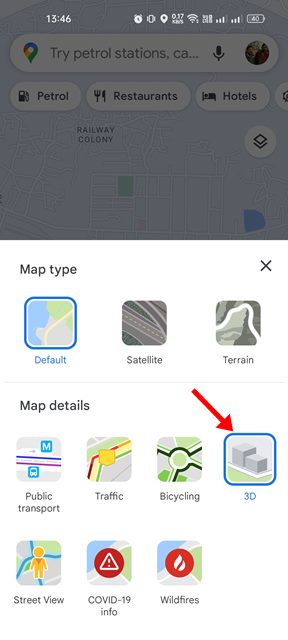
4. При выборе параметра «3D» к некоторым объектам на Картах Google будут добавлены эффекты затенения.
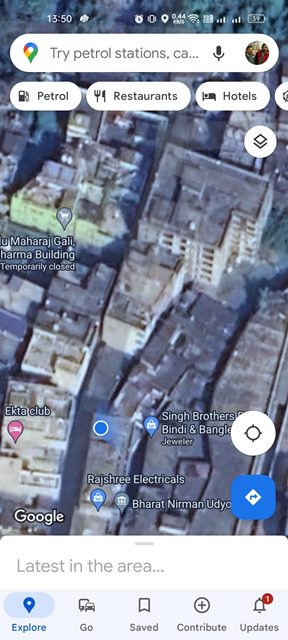
Вот и все! Вот как вы можете сделать Google Maps 3D на мобильных устройствах.
Вот и все о том, как сделать Google Maps 3D на компьютере и Android. Google Maps 3D, возможно, не обеспечивает полноценного 3D-изображения, но все же улучшает возможности Google Maps. Если у вас есть какие-либо сомнения по этому поводу, сообщите нам об этом в поле для комментариев ниже.
Программы для Windows, мобильные приложения, игры - ВСЁ БЕСПЛАТНО, в нашем закрытом телеграмм канале - Подписывайтесь:)





